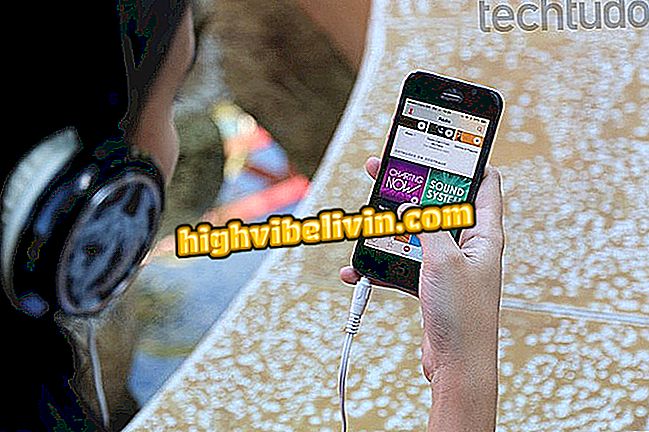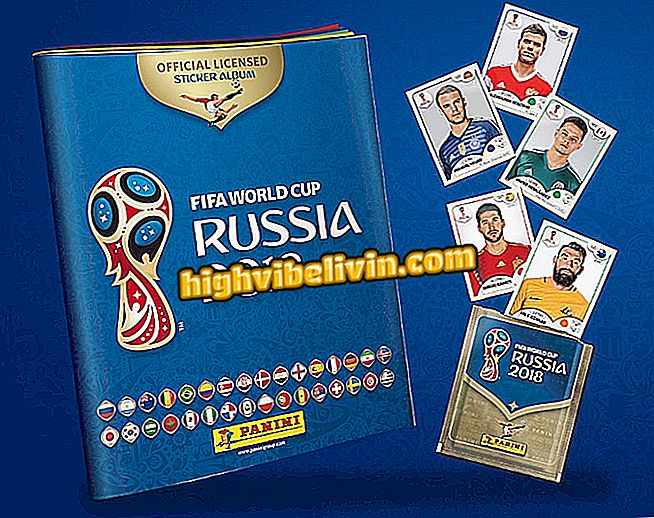Ser summen og gjennomsnittet på et regneark for Google Sheets
Google Sheets er online søkegigantens alternativ til Microsoft Excel, og det gir noen lignende funksjoner som sum og gjennomsnitt. På samme måte som i regnearksprogrammet for Windows, kan Arkene bruke rad- og kolonneverdier til å gjøre automatiske beregninger. Funksjonen fungerer for felles valutaverdier, datoer eller tall som er oppgitt i et regneark, og kan være nyttig for å unngå manuell arbeid. Se i opplæringen hvordan du bruker funksjonen.
Google Sheets legger til nye verktøy i webversjonen og iPhone

Google Sheets
App: Få tech tips og nyheter på mobil
Slik legger du til verdier i Google Sheets
Trinn 1. Åpne et regneark i Google Sheets og finn cellene med de ønskede dataene for summen. Kontroller kolonnebrevet og rekkevidden av rader der verdiene er;

Se kolonnebrev og linjenummer
Trinn 2. I en egen celle, bruk kommandoen = SUM etterfulgt av rekkevidden av celler som skal summeres i parentes, som følger. Legg merke til at Arkene gir resultatet forhåndsvisning i tide:
= SUM (E8: E19)

Skriv inn sumkommandoen
Trinn 3. Skriv '' Enter '' for å se verdien av summen som er satt inn i cellen. Merk at selv om regnearket viser beregningsresultatet i kroppen, har det fortsatt sumkommandoen i innholdet.

Cell viser sum kommandoen resultat
Trinn 4. Fra dette punktet kan du manipulere summen som du ønsker, enten ved å endre cellene som skal vurderes i beregningen, ved å justere kommandoen eller ved å endre verdiene for å se det endrede resultatet i sanntid.
Endre celleverdier til summen i sanntid
Summen og gjennomsnittlige kommandoer (beskrevet nedenfor) kan vurdere en rekkevidde (i E8: E19-format) eller individuelle summer, separere celler med et semikolon (''; '').
Hvordan gjennomsnittlige verdier i Google Sheets
Trinn 1. Gjennomsnittet er lik summen, når du har mestret kommandoen. Kontroller kolonnene og radene som skal vurderes. Bruk deretter MEDIA-kommandoen etterfulgt av rekkevidden av celler som skal vurderes i beregningen;
MEDIA (F7: F16)

Skriv inn gjennomsnittskommandoen
Trinn 2. Legg merke til at summen ignorerer tomme mellomrom og leverer gjennomsnittet, vurderer bare celler med tilhørende verdier. Som i summen kan cellen av middelet da manipuleres i topppanelet;

Endre kommandoen når du vil
Trinn 3. Feltet er dynamisk og former i henhold til endringen i cellene som er satt inn i MEDIA-kommandoen.
Gjennomsnitt er dynamisk og endres i henhold til celleverdier
Hvis du allerede var en Microsoft Excel-bruker og begynte å bruke Google Sheets, kan du innse at selv måten du bruker sum og gjennomsnitt er det samme. I den elektroniske versjonen av Google og i regnearkprosessoren fra Microsoft er kommandoer og oppførsel av celler det samme.
Hvordan søker du med flere resultater i Excel? Exchange tips i forumet.